수행기록퀘스트5
먼저 아무생각없이 PC를 포맷하는 상황에서 Quest1 부터 다시 시작했습니다.
1. Keras 모델 생성하기
이는 우선 수집한 Dataset을 이용해서 Quest2의 과정을 하는 것으로 보시면 될 듯 합니다.
기존에 작업했던 프로젝트를 열기 위해서, 먼저 ANACONDA.NAVIGATOR를 실행하고,
그곳에서 Pycharm IDE를 선택해서 실행합니다.
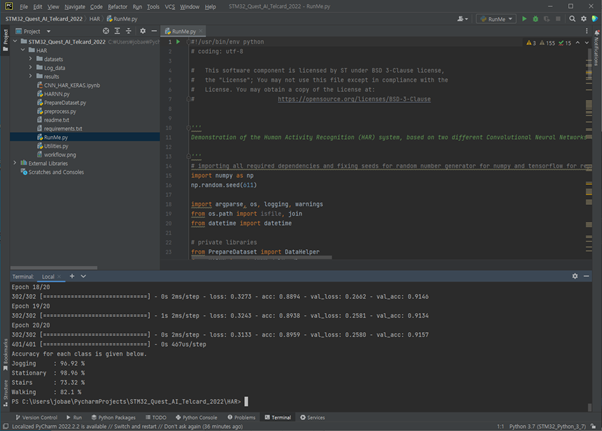
그리고 프로젝트 아래에 HAR/Log_data 폴더에 Quest4에서 저장했던 .csv 파일들을 모두 복사합니다.
이때 환경은 Keras 2.4.3, Python 3.7.13 입니다.
(* 중간에 X-CUBE-AI를 버전 5.0으로 변경하기 때문에 Keras 버전을 2.2.4)로 낮추어야 합니다.)
Pycharm IDE 창 아래 부분에 Terminal 창을 선택하고, HAR 폴더로 이동합니다.
> cd HAR
> python RunMe.py --dataDir=Log_data
그리고 RunMe.py를 수행하고 Log_data 폴더에 저장되도록 실행합니다.
이 과정이 끝나면, 그래프가 보여지며, Log_data 폴더 아래에 현재 시간으로 폴더가 생성되어 있습니다.
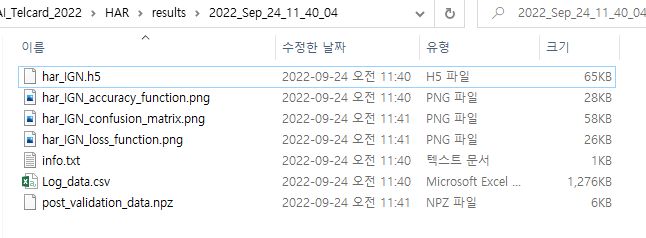
이제 여기서 생성된 har_ign.h5 Keras 모델을 CubeMX에서 이용해서 코드 생성을 해야 합니다.
2. quest5 프로젝트 생성하기 :
STM32CubeIDE 를 실행하고 Quest5용 프로젝트를 생성합니다. (Quest2에서 진행했을 듯 합니다.)
이때, 우리가 사용중인 B-L475E-IOT01A 응용 프로젝트 SENSING1이 X-CUBE-AI 5.0을 기준으로 작업이 되어 있다.
(현재 버전 7.0과 구조가 다르기 때문에 X-CUBE-AI 5.0을 추가로 설치하고, 프로젝트에서 사용해야 한다.)
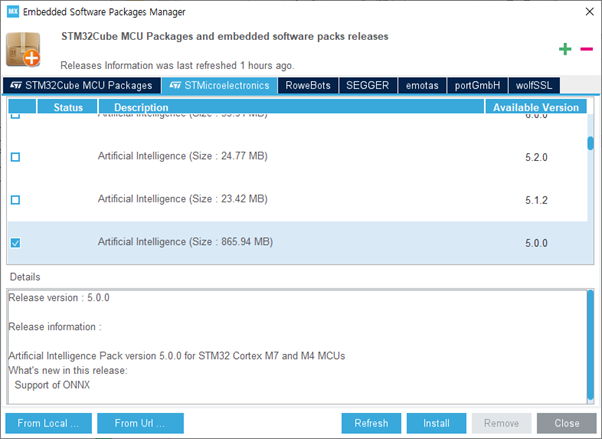
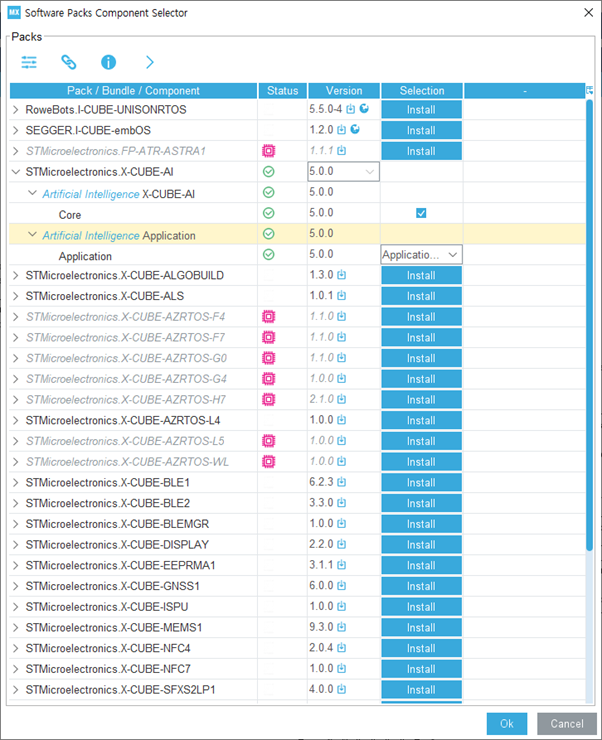
그리고 CubeMX에서 X-CUBE-AI 5.0을 추가하고, 새로운 Network 모델을 생성
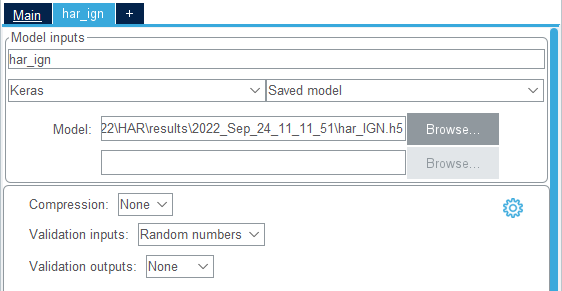
그리고 위에서 생성했던 Keras 모델을 추가합니다.
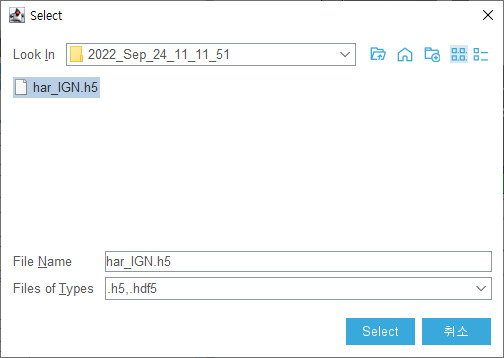
그리고 정상적으로 연결이 되는지 Analyze를 수행합니다.
저는 위에서 언급했듯이 Keras 2.4를 선택한 상태에서 Keras 모델을 생성하였는데,
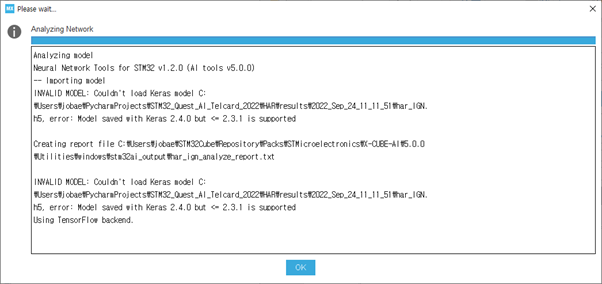
그래서 저는 어쩔 수 없이, 위의 1의 과정으로 돌아가서 Anaconda 환경 설정에서 Keras 버전을 변경하였습니다.
위의 에러 메시지에 보면 2.3.1을 지원한다고 되어 있지만, 마찬가지로 에러가 발생합니다.
그냥, 2.2.4버전으로 변경하세요.
환경 설정에서 Keras를 검색하고, Keras 앞에 체크 박스 부분에서 마우스 오른쪽 버튼을 누르면 버전 정보가 표시 됩니다.
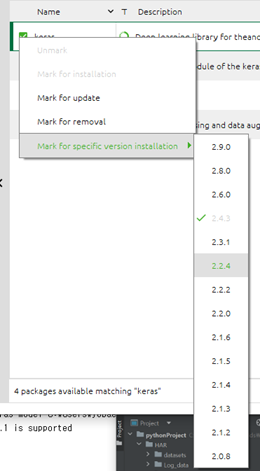
2.2.4 버전을 선택하고, "Apply" 버튼을 클릭해서 적용해 줍니다.
다시 생성된 Keras 모델을 선택하고, Analyze를 수행합니다.
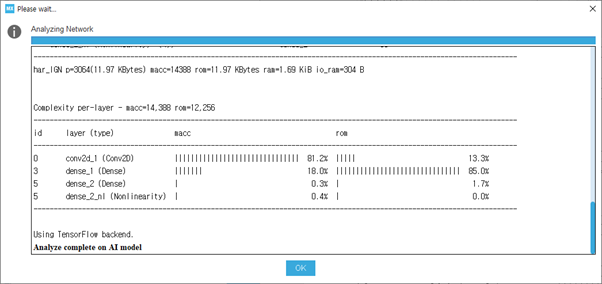
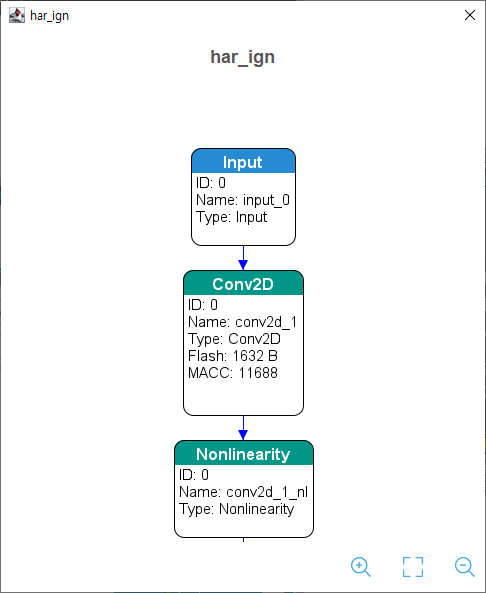
이제 CubeMX에서 코드 생성을 수행합니다.
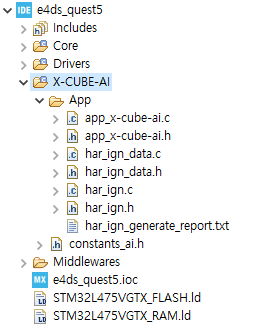
위와 같이 App 아래에 har_ign.c/h, har_ign_data.c/h 파일이 생성된 것을 확인할 수 있습니다.
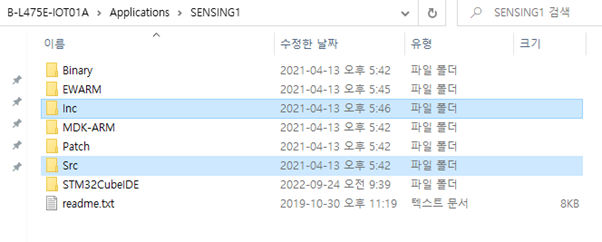
이제 보드에 다운로드하기 위해서 SENSING1 프로젝트 폴더 아래에 Src/Inc 폴더에 각각 c파일과 h파일을 복사합니다.
그리고 SENSING1 프로젝트 빌드를 수행합니다.
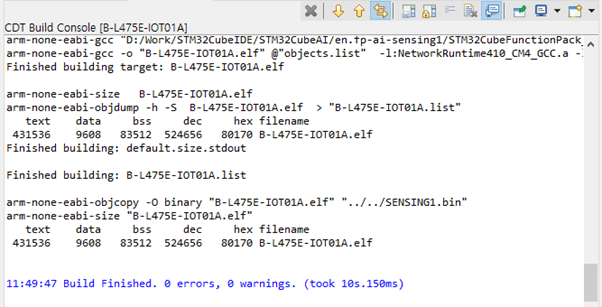
정상적으로 build 된 것을 확인하고,
이전에(Quest3) 방법처럼 B-L475E-IOT0aA1 보드를 PC와 연결하고, CleanSENSING1.bat 를 실행하면 자동으로 펌웨어 다운로드가 진행된다.
동영상은 현재 촬영이 불가하여, 곧 업로드 하겠습니다.
- 첨부파일
- KakaoTalk_20220924_132338815.mp4 다운로드
로그인 후
참가 상태를 확인할 수 있습니다.

